Filnamn
Registrera/ändra filnamn för stillbilder
Filnamn består av fyra alfanumeriska tecken följt av ett fyrsiffrigt filnummer () och en filändelse. Du kan ändra de fyra första alfanumeriska tecknen vilka som standard är unika för varje kamera och ställs in när kameran levereras.
Användarinställning 1 gör att du kan registrera fyra tecken som du väljer. Användarinställning 2 lägger till tre initiala och registrerade tecken som du väljer till ett fjärde tecken som representerar bildstorleken som läggs till automatiskt efter fotograferingen.
(Exempel)

-
Välj [Stillbilder].
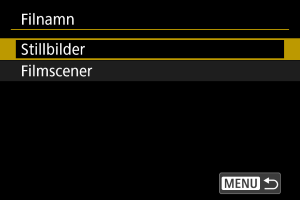
-
Välj [Ändra användarinställning*].
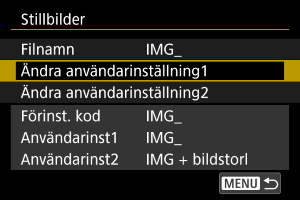
-
Ange bokstäver och siffror som du väljer.
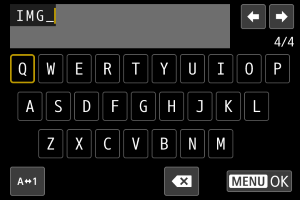
- Ange fyra tecken för Användarinställning 1 eller tre för Användarinställning 2.
- Genom att välja [
] kan du ändra indatametod.
- Välj [
] eller tryck på
-knappen för att ta bort enstaka tecken.
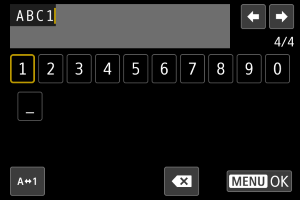
- Använd ratten
eller
eller
för att välja ett tecken och tryck sedan på
för att ange det.
-
Stäng inställningsskärmen.
- Tryck på
-knappen och sedan på [OK].
- Tryck på
-
Välj det registrerade filnamnet.
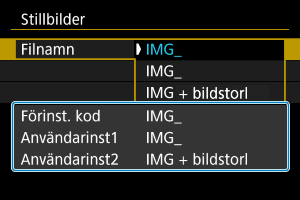
- Välj [Filnamn] och välj sedan ett registrerat filnamn.
Var försiktig
- Ett understreck (”_”) kan inte användas som första tecken.
Obs!
-
Anteckningar gällande [Användarinst2]
-
Fotografering efter att du har valt ”*** + bildstorlek” (som registrerat i Användarinställning 2) lägger till ett tecken som representerar den aktuella bildstorleken till ditt filnamn som det fjärde tecknet. Betydelserna av tillagda tecken är följande.
”***L”:
,
,
eller
”***M”:
eller
”***S”:
eller
”***T”:
”***C”:
Det fjärde tecknet som automatiskt läggs till gör att du kan avgöra bildstorlekar utan att öppna filerna efter att ha överfört dem till en dator. Baserat på filändelser kan du också skilja mellan RAW-, JPEG- och HEIF-bilder.
Inställningar för videofilens namn
Du kan ställa in hur videofiler (klipp) ska namnges.
Struktur på videofilens namn
(Exempel)

| Alternativ | Beskrivning | |
|---|---|---|
| (1) | Kameraindex | Två bokstäver i intervallet A–Z. Ett understreck (_) kan även användas som det andra tecknet. Identifierar kameran som används. |
| (2) | Rullnummer |
Ett nummer med 4 siffror från 0001 till 9999. Ett nytt nummer tilldelas automatiskt för att identifiera kortet som används. Du kan ställa in standardvärdet. Flyttar fram ett när den första inspelningen på ett nytt kort* utförs. Nyligen inköpt eller formaterat kort |
| (3) | Klippnummer |
Ett nummer med 3 siffror från 001 till 999 och som föregås av C – såsom C001–C999. Efter C999 används D istället. Tilldelas automatiskt till varje klipp (videofil). Du kan ställa in standardvärdet. |
| (4) | Kodekidentifierare | ”A” (såsom i AVC) ställs automatiskt in för H.264-huvudfilmer, ”H” för HEVC och ”X” för RAW. |
| (5) | Inspelningsdatum | Året, månaden och dagen ställs automatiskt in baserat på då inspelningen påbörjades. |
| (6) | Inspelningstid | Timmen, minuten och sekunden ställs automatiskt in baserat på då inspelningen påbörjades. |
| (7) | Slumpmässig del | Två tecken, från A till Ö och 0 till 9, väljs slumpmässigt och används för varje klipp (videofil). |
| (8) | Eget fält | Fem tecken, från A till Ö och 0 till 9. Standard: CANON. |
| (9) | Identifierare av filmkopia | _Proxy läggs automatiskt till för filer som innehåller proxy filmer. |
- Filnamnen för huvudfilmer och proxy filmer är identiska förutom delen _Proxy, såsom beskrivs i (9).
- Filnamn som tilldelas för [Registr. på flera] är samma för filerna på båda korten.
Konfigurera namnen på videofiler
-
Välj [Filmscener].
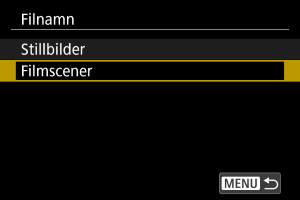
-
Konfigurationsinställningar för namnen på videofiler.
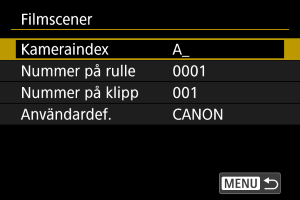
-
Kameraindex
Ange två valfria tecken.
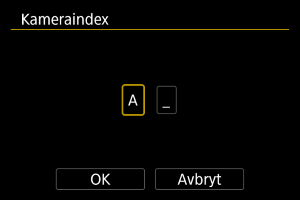
- Ställ in standardvärden för [Nummer på rulle] och [Nummer på klipp] efter behov.
-
Egen
Ange bokstäver eller siffror som du väljer.
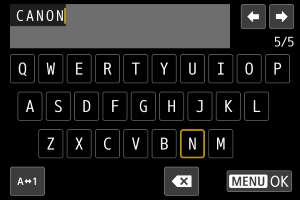
- Du kan ange fem tecken.
- Genom att välja [
] kan du ändra indatametod.
- Välj [
] eller tryck på
-knappen för att ta bort enstaka tecken.
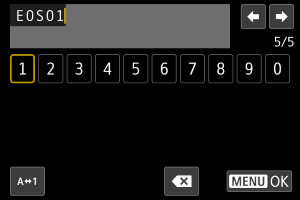
- Använd ratten
eller
eller
för att välja ett tecken och tryck sedan på
för att ange det.
-